Как использовать функцию COVAR в Excel
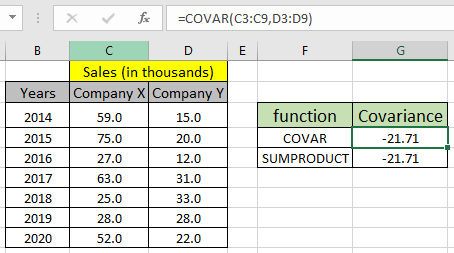
В этой статье мы узнаем, как использовать функцию КОВАР в Excel.
Что такое ковариация между двумя наборами данных?
Измерение направленного отношения между двумя наборами данных можно сравнить с помощью ковариационной функции. Значение ковариации для данных наборов данных может быть положительным, отрицательным или нулевым. Положительная ковариация означает, что два заданных набора данных движутся в одном направлении, т.е. положительное изменение в одном наборе данных приводит к положительному изменению в другом наборе данных, тогда как отрицательная ковариация означает, что два набора данных перемещаются в обратном или противоположном направлении, т.е. положительное изменение в одном наборе данных приводит к отрицательному изменению в другом наборе данных. Нулевая ковариация означает, что два набора данных не зависят друг от друга. Если вы хотите знать, какая зависимость между двумя наборами реляционных данных может быть рассчитана с помощью link: / statistics-formulas-how-to-find-correlation-factor-in-excel [correlation ratio]. Обычно в статистике вычисляется ковариация между двумя наборами данных (X, Y) по формуле, показанной ниже.
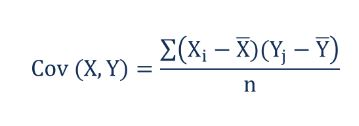
Здесь X и Y — два разных набора данных, где X и Y — соответствующие средние значения для наборов данных. И i * обозначает отдельные значения соответствующих наборов данных. N — количество значений в наборе данных (n должно быть равным для обоих наборов данных). Узнайте, как рассчитать ковариацию с помощью функции КОВАР в Excel.
Функция КОВАР в Excel
Функция COVAR принимает два равных массива в качестве аргументов и возвращает реляционную ковариацию между двумя массивами.
Синтаксис функции КОВАР:
|
=COVAR(array_1, array_2) |
array_1: значения первого набора данных в виде массива.
array_2: значения второго набора данных, заданные как массив.
Пример:
Все это может сбивать с толку. Давайте рассмотрим пример, чтобы понять, как использовать функцию COVAR для получения значения ковариации. Здесь у нас есть продажи двух компаний X и Y с данными по годам. Менеджер компании подозревает, что существует связь между стоимостью продаж двух компаний. Поэтому он выполнил приведенную ниже формулу для набора данных.
Используйте формулу:
|
= COVAR (C3:C9, D3:D9) |
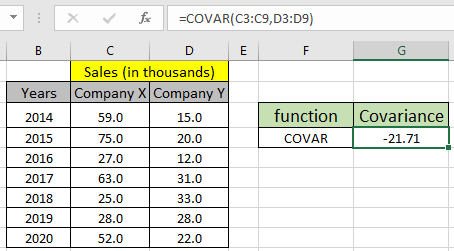
Формула возвращает -21,71 как ковариацию, что означает, что продажи обеих компаний имеют обратную направленность. Зная формулу ковариации для данного набора данных, мы можем вычислить ковариацию, используя link: / summing-excel-sumproduct-function [SUMPRODUCT function] и `link: / statistics-formulas-how-to-calculate-mean-in- excel [функция СРЕДНЕЕ] `.
Используйте формулу:
|
= |
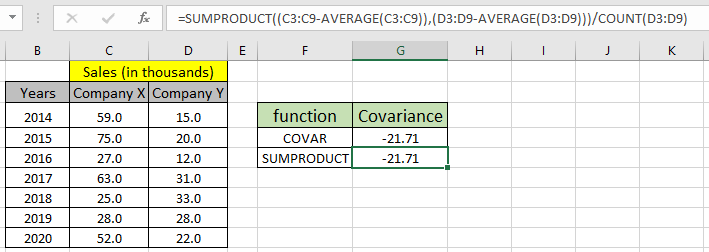
Формула СУММПРОИЗВ возвращает тот же результат, что и функция КОВАР. Эта формула не работает, если какой-либо аргумент формулы не является числовым, тогда как функция COVAR просто игнорирует значение и возвращает COVARIANCE для остальных наборов данных. Используйте новую функцию ковариации в Excel для двух разных целей.
-
Используйте
link: / statistics-formulas-how-to-use-excel-covariance-p [COVARIANCE.P]
для набора данных о населении.
-
Используйте
link: / statistics-formulas-how-to-use-excel-covariance-s [COVARIANCE.S]
для образца набора данных.
Вот некоторые наблюдения с использованием функции COVAR, как показано ниже.
Примечания:
-
Функция работает только с числами.
-
Оба массива аргументов должны быть одинакового размера, иначе функция вернет ошибку #NA.
-
Если какой-либо аргумент в функции COVAR не является числовым, функция игнорирует значение и возвращает ковариацию для остальных наборов данных.
-
Функция СУММПРОИЗВ возвращает # ЗНАЧ! Ошибка, если какой-либо аргумент формулы суммирования не является числовым.
-
Такие операторы, как равно (=), меньше, чем равно (⇐), больше (>) или не равно (<> *), могут выполняться в применяемой формуле только с числами.
Надеюсь, эта статья о том, как использовать функцию COVAR в Excel, будет пояснительной. Дополнительные статьи о статистических формулах и связанных функциях Excel можно найти здесь. Если вам понравились наши блоги, поделитесь ими с друзьями на Facebook. А также вы можете подписаться на нас в Twitter и Facebook. Мы будем рады услышать от вас, дайте нам знать, как мы можем улучшить, дополнить или усовершенствовать нашу работу и сделать ее лучше для вас. Напишите нам на [email protected]
Статьи по теме:
link: / статистические-формулы-как-найти-коэффициент-корреляции-в-excel [Как найти коэффициент корреляции в Excel]: Коэффициент корреляции набора данных — это статистическое число, которое показывает, насколько сильно две переменные связаны друг с другом. Узнайте о математической формуле и реляционной функции корреляции здесь link: / summing-excel-sumproduct-function [Как использовать функцию СУММПРОИЗВ в Excel]: возвращает СУММ после умножения значений в нескольких массивах с помощью СУММПРОИЗВ в excel.
link: / statistics-formulas-how-to-calculate-mean-in-excel [Как использовать функцию СРЕДНЕЕ в Excel]: * Функция СРЗНАЧ в Excel берет образец данных и возвращает среднее или среднее для входных значений в Excel.
link: / statistics-formulas-excel-var-function [Как использовать функцию VAR в Excel]: рассчитать дисперсию для чисел выборки данных в Excel с помощью функции VAR в Excel.
link: / tips-regression-data-analysis-tool [Анализ регрессий в Excel]: * Регрессия — это инструмент анализа, который мы используем для анализа больших объемов данных и создания прогнозов и предсказаний в Microsoft Excel.
link: / statistics-formulas-how-to-create-standard-deviation-graph-in-excel [Как создать график стандартного отклонения]: График стандартного отклонения показывает, насколько данные сгруппированы вокруг среднего значения данных. . Узнайте, как построить график стандартного отклонения в Excel.
link: / statistics-formulas-excel-stdev-function [Как использовать функцию STDEV в Excel]: вычислить стандартное отклонение для чисел данных в Excel с помощью функции STDEV в Excel.
Популярные статьи:
link: / formulas-and-functions-Introduction-of-vlookup-function [Как использовать функцию ВПР в Excel]: Это одна из наиболее часто используемых и популярных функций Excel, которая используется для поиска значений из разных диапазонов и листы. link: / tips-if-condition-in-excel [Как использовать функцию IF в Excel]: оператор IF в Excel проверяет условие и возвращает конкретное значение, если условие истинно, или другое конкретное значение, если оно ложно .
link: / excel-formula-and-function-excel-sumif-function [Как использовать функцию СУММЕСЛИ в Excel]: Это еще одна важная функция информационной панели. Это поможет вам суммировать значения для конкретных условий.
link: / tips-countif-in-microsoft-excel [Как использовать функцию СЧЁТЕСЛИ в Excel]: Подсчет значений с условиями с помощью этой удивительной функции. Вам не нужно фильтровать данные для подсчета определенных значений. Функция Countif важна для подготовки вашей приборной панели.